Ubuntu Le serveur est l'un des plus utilisés Linux/Unix distributions sur les serveurs Linux, ainsi que la populaire distribution Debian. Ce système d'exploitation a de grandes performances pour les serveurs et les fonctionnalités de virtualisation avec Docker, entre autres. La dernière version LTS d'Ubuntu Server est 20.04 LTS, et elle prend en charge les mises à jour de sécurité et la maintenance jusqu'en 2025. De plus, nous bénéficions d'une prise en charge supplémentaire de trois ans pour les mises à jour de sécurité. Aujourd'hui, nous allons vous montrer comment télécharger, installer et effectuer la configuration de base de ce système d'exploitation orienté serveur, car il ne possède pas d'interface utilisateur graphique.
Téléchargez Ubuntu Server depuis le site officiel

Lorsque nous installons un système d'exploitation Ubuntu Server, nous devons tenir compte du fait qu'il est orienté vers les serveurs, par conséquent, nous n'aurons pas les mêmes utilitaires installés que dans la version Ubuntu pour bureau, de plus, nous n'avons même pas d'utilisateur graphique interface, afin d'économiser beaucoup de Processeur et RAM ressources entre autres. Cette installation constitue la base de la création de serveurs plus virtualisés, car elle prend en charge la virtualisation avec QEMU, la prise en charge de Docker et d'autres technologies de virtualisation largement utilisées dans le monde des affaires.
Pour effectuer l'installation d'Ubuntu Server, la configuration du serveur au niveau matériel doit répondre à certaines exigences minimales :
- 2.5 Go d'espace disque libre, car il n'a pas d'interface utilisateur graphique, nous n'aurons pas besoin d'une grande capacité.
- 512 Mo de RAM, bien qu'il soit recommandé d'avoir au moins 1 Go.
- Processeur 1 GHz ou supérieur.
- Un périphérique DVD ou un port USB pour le support d'installation.
Il est conseillé d'avoir une connexion Internet pour télécharger les derniers packages trouvés dans les référentiels officiels d'Ubuntu, de cette façon, nous aurons notre système d'exploitation mis à jour vers la dernière version. Pour procéder au téléchargement de ce système d'exploitation, nous devrons accéder au site officiel du serveur Ubuntu , une fois ici, nous pouvons voir trois options pour l'installation de ce système d'exploitation :
- Machines virtuelles Ubuntu instantanées
- Installation manuelle du serveur
- Provisionnement de serveur automatisé
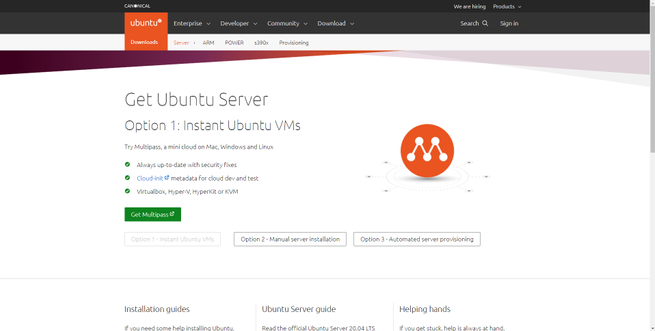
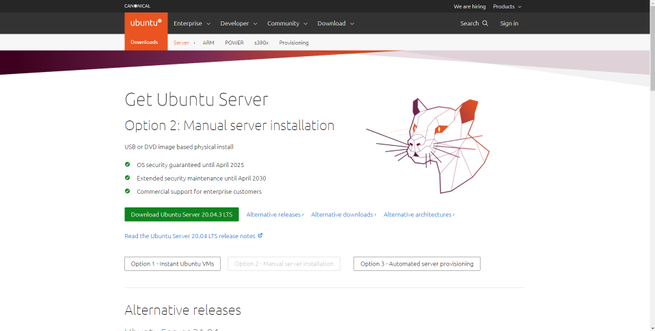
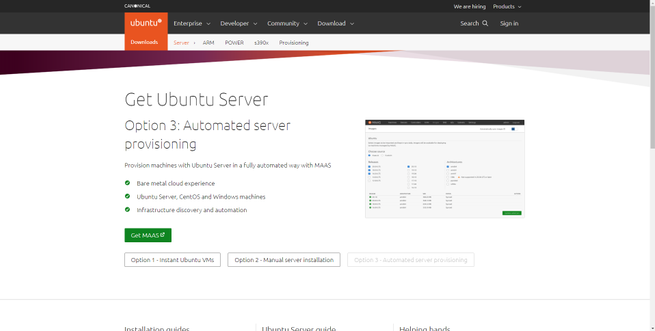
Dans les captures d'écran précédentes, vous pouvez voir les principales caractéristiques de chacun d'eux, comme notre objectif est d'installer Ubuntu Server sur un serveur, nous allons choisir la deuxième option de « Installation manuelle du serveur », une fois que nous avons choisi cette option, on clique sur « Télécharger le serveur Ubuntu 20.04.3 LTS » et nous commencerons par le téléchargement de l'image ISO.
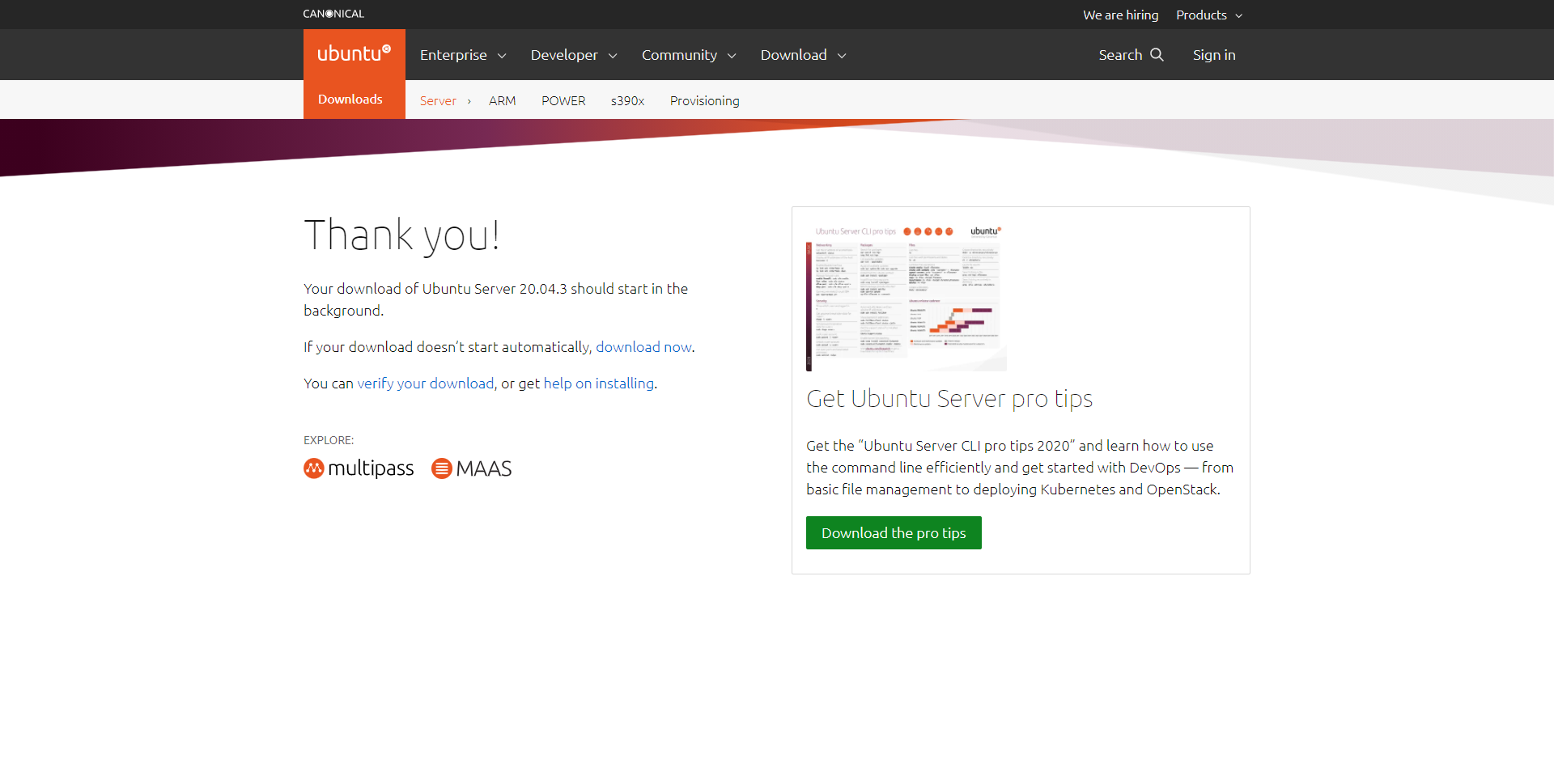
Une fois que nous avons téléchargé l'image ISO, nous devrons procéder à l'installation de cette ISO sur une mémoire USB pour la démarrer sur le serveur. Si vous disposez d'un serveur doté de technologies telles que iLO de HP, vous pouvez télécharger l'image virtuellement via la plate-forme.
Tout d'abord, nous devons installer notre image ISO sur une mémoire USB d'une capacité de 4 Go ou plus, ou la graver sur un lecteur DVD. Une fois que notre périphérique USB ou DVD a à l'intérieur tout le contenu de l'image ISO, nous devons démarrer le BIOS de notre machine pour configurer le démarrage de celle-ci, le but de ceci est que notre matériel démarre le système d'exploitation qui se trouve mémoire USB ou DVD conduire. De manière générale, pour accéder au BIOS de notre ordinateur ou serveur, nous n'aurons qu'à appuyer sur une touche dans les premiers instants de démarrage de notre PC. Généralement, les touches les plus fréquentes sont F1, F2 ou Del. Et dans la section Boot, nous configurerons si nous allons démarrer à partir d'une clé USB ou d'un DVD.
Il ne nous reste plus qu'à redémarrer notre ordinateur et observer comment Ubuntu Server commence à démarrer à partir de notre clé USB ou de notre DVD.
Premières étapes de l'installation
Après avoir correctement configuré le démarrage de notre serveur, l'assistant de configuration Ubuntu devrait apparaître. Pendant tout le processus d'installation, nous utiliserons le clavier. Pour se déplacer sur l'écran nous utiliserons les flèches et pour valider les actions nous utiliserons la touche «enter».
Dans le premier menu, nous pouvons choisir une liste de langues à utiliser dans le système d'exploitation et dans certaines parties de l'assistant d'installation, mais vous vous rendrez vite compte que la plupart des options de configuration sont en anglais. Dans cette section, nous choisirons « Espagnol » pour que le système soit dans cette langue.
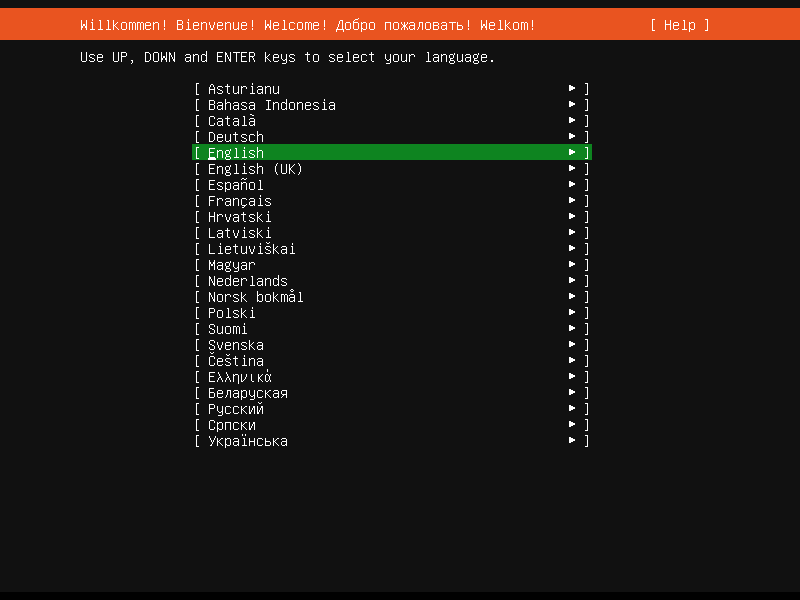
Nous devrons également choisir que la disposition du clavier soit en espagnol, cette section est la plus importante, sinon, nous aurons le clavier anglais avec tout ce que cela signifie concernant les symboles à utiliser pour exécuter les différentes commandes. Dans la section « Layout », nous devrons appuyer sur « Entrée » et choisir l'option « Espagnol ». Automatiquement dans la section "Variante", nous devrons mettre exactement la même chose.

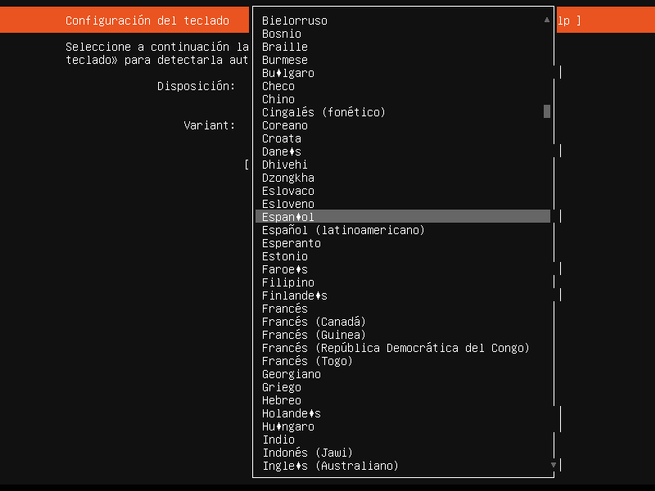
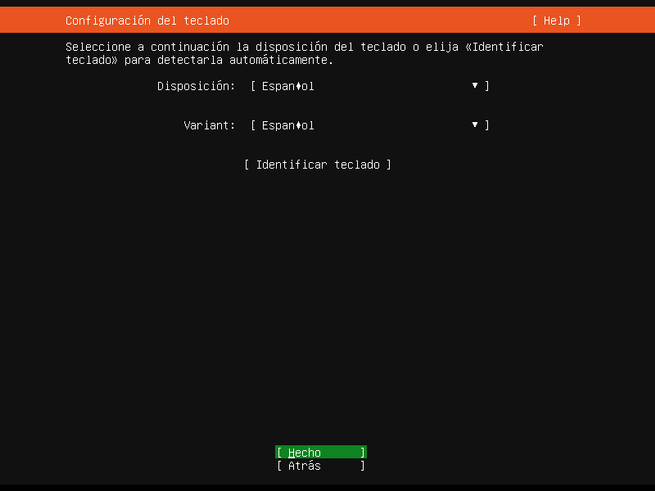
Après la langue et la disposition du clavier, nous devons configurer le réseau. Par défaut, le nom de la première interface réseau est ens33 et le paramètre par défaut est client DHCP. Nous pourrons modifier la configuration du réseau à tout moment, à la fois au niveau IPv4 et IPv6, en outre, nous aurons également la possibilité d'ajouter un VLAN au cas où nous transmettrons un tronc au serveur à partir d'un commutateur. Généralement, nous pouvons transmettre différents VLAN à un serveur afin qu'ils communiquent avec différents sous-réseaux, dans le cas où vous n'auriez pas de sous-réseaux, vous n'aurez pas besoin d'ajouter la balise VLAN nécessaire.

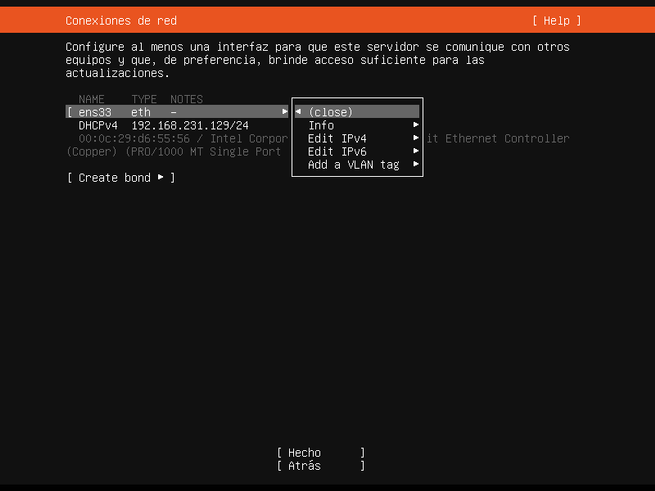
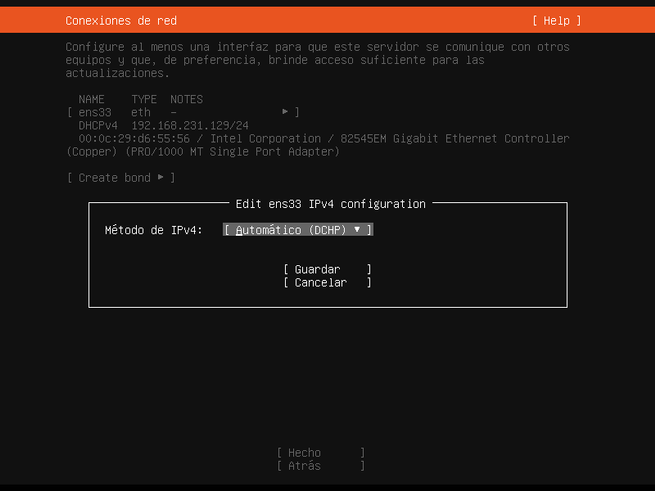
Si nous allons sur Internet via un proxy, nous pouvons mettre ici l'adresse dudit proxy ainsi que l'authentification avec nom d'utilisateur et mot de passe. Nous pouvons également configurer un serveur miroir pour Ubuntu au lieu d'utiliser l'adresse par défaut pour télécharger tous les packages.
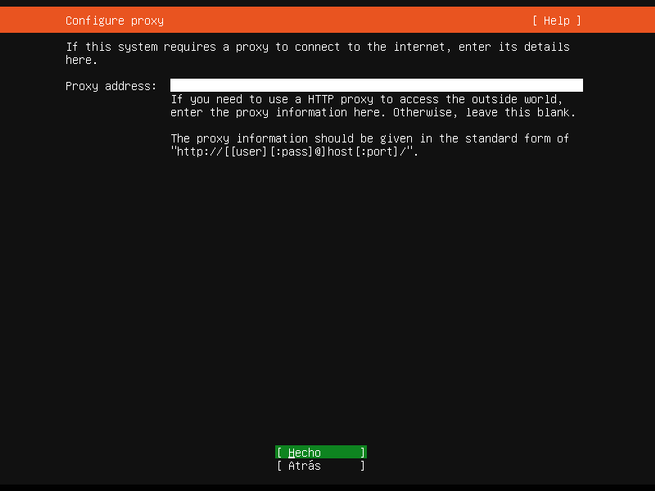
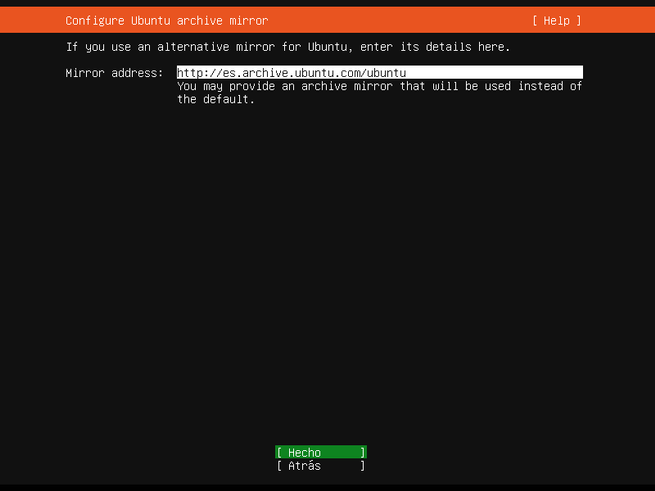
L'une des parties les plus importantes est la configuration du stockage. Il est conseillé d'installer le système d'exploitation sur un disque spécifique, pour disposer par la suite de plusieurs disques pour le seul stockage, et de ne pas « mélanger » système d'exploitation et stockage. Habituellement, nous installerons le système d'exploitation sur un SSD conduire pour que tout fonctionne aussi vite que possible.
L'assistant de configuration du serveur Ubuntu nous permet de choisir le disque sur lequel nous allons l'installer, et nous aurons également la possibilité de créer nous-mêmes les partitions de disque de manière avancée. Une autre option très intéressante est que par défaut, il utilisera LVM pour l'installation du système d'exploitation. De plus, nous aurons la possibilité de crypter le LVM à l'aide de LUKS. Pour avoir un cryptage de disque pour le système d'exploitation, nous devrons simplement entrer un mot de passe d'accès et vérifier la clé. Chaque fois que le système d'exploitation démarre, nous devrons entrer le mot de passe, sinon le système d'exploitation ne démarrera pas. Si votre serveur dispose d'un système comme HP iLO pour accéder comme si vous étiez physiquement devant l'écran, alors nous vous recommandons de l'utiliser, sinon, vous devrez vous déplacer physiquement si vous redémarrez le serveur.
Une fois configuré, nous obtiendrons un résumé du système de fichiers, du démarrage et de tout ce que nous avons précédemment configuré. Une fois que nous avons tout examiné, nous choisissons l'option « Terminé » et « Continuer ».
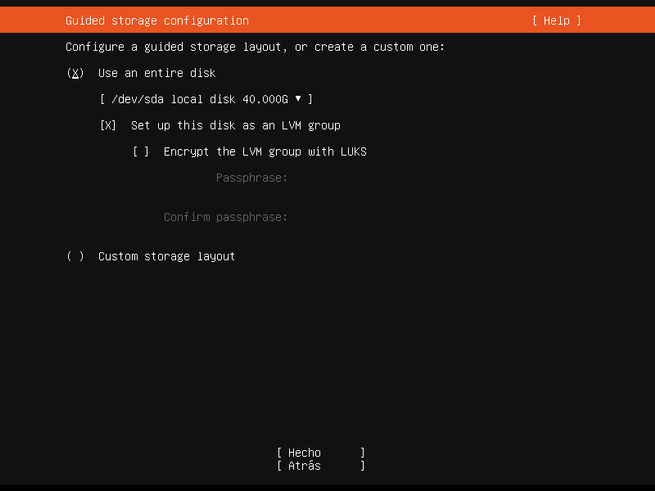
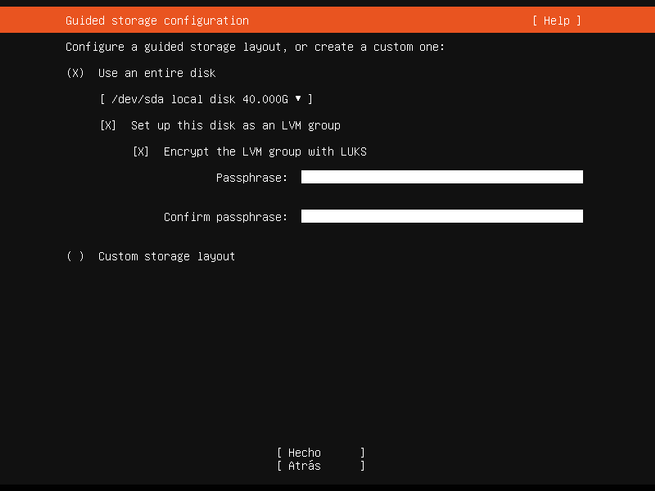
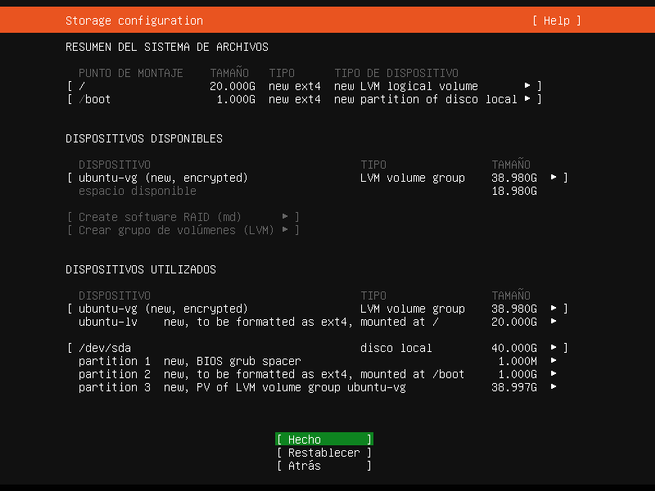

Une fois le stockage configuré, il faut lui donner un nom, un nom au serveur, le nom de l'utilisateur administrateur et son mot de passe d'accès. Une fois que nous avons tout fait, avec les flèches, nous choisissons "Terminé" et appuyez sur "Entrée" pour procéder à l'installation complète.
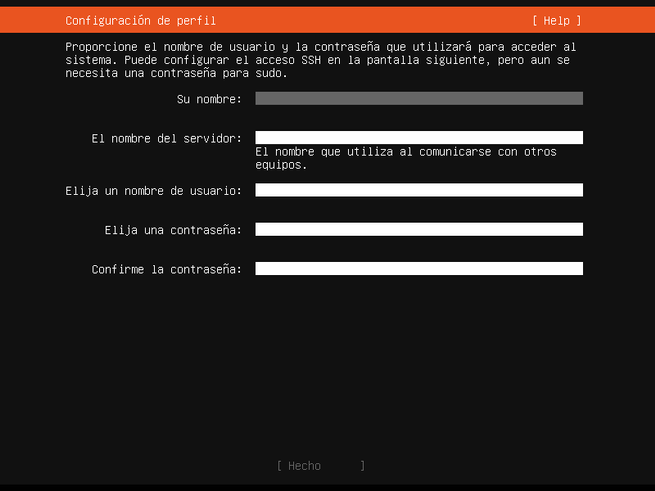
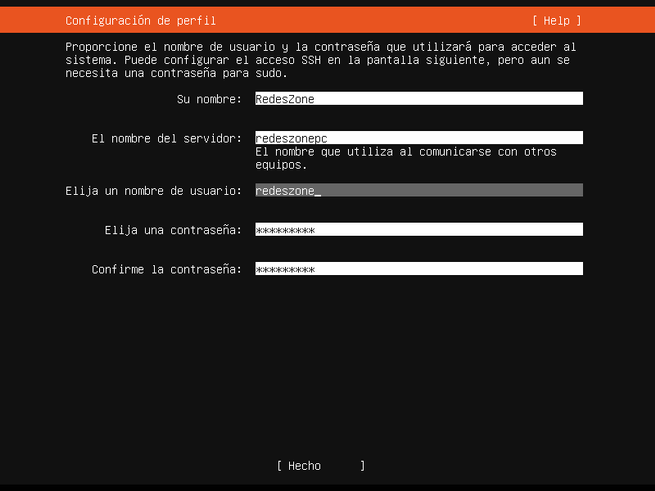
Ubuntu Server nous permet d'installer des logiciels supplémentaires facilement et rapidement, la première chose qu'il nous dira si nous voulons installer le serveur OpenSSH, un programme fondamental pour gérer et administrer le serveur à distance et en toute sécurité. Nous aurons également une liste de programmes très populaires pour tirer le meilleur parti du serveur, nous pouvons installer des utilitaires bien connus tels que NextCloud, Docker et même Google-le cloud-SDK et la base de données PostgreSQL parmi d'autres outils très importants.
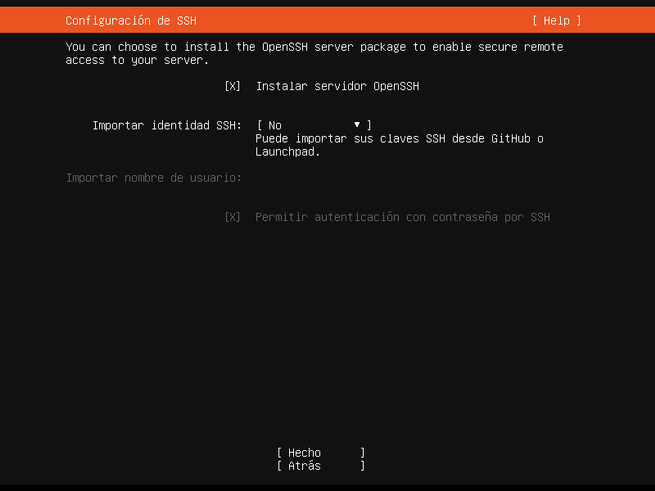
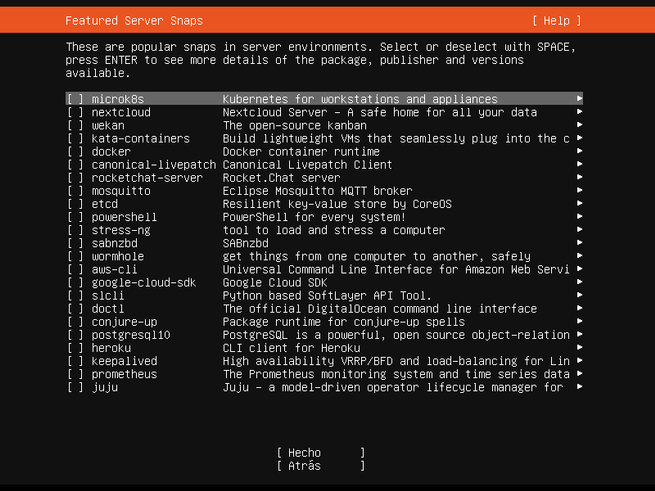
Une fois que vous avez choisi le logiciel supplémentaire à installer, le processus d'installation commencera et dans quelques minutes, nous l'aurons installé. Comme il n'a pas d'interface utilisateur graphique, l'installation est très rapide.

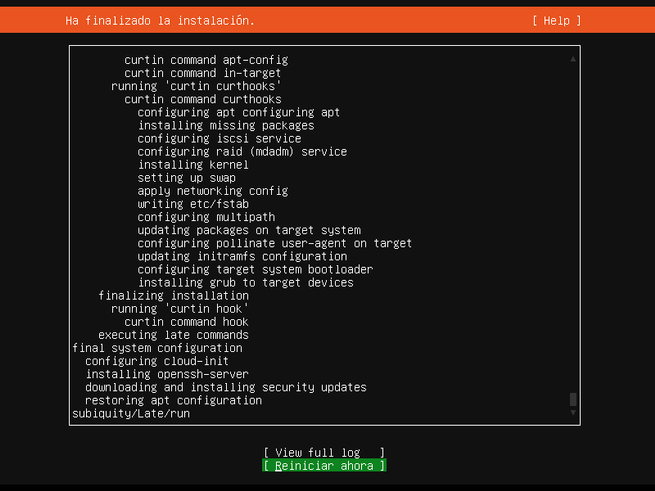
Une fois installé, nous choisissons "redémarrer maintenant" pour entrer directement dans le système d'exploitation.
Démarrage et mise en service
Auparavant, nous avons configuré le système d'exploitation Ubuntu Server avec le cryptage de disque à l'aide de LUKS, c'est-à-dire que l'ensemble du système d'exploitation est crypté et nous devrons utiliser une clé d'authentification pour décrypter tout le contenu. Lorsque nous démarrons le système d'exploitation, que ce soit pour la première fois ou plus tard, il nous demandera toujours le mot de passe pour déverrouiller le disque dm-crypt-0.
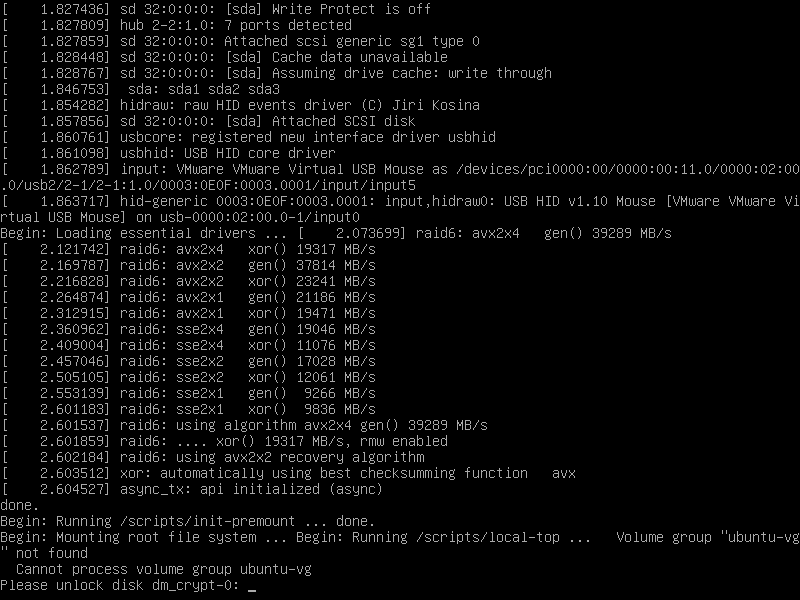
Nous devons entrer le mot de passe d'accès, et il commencera automatiquement à charger le système.
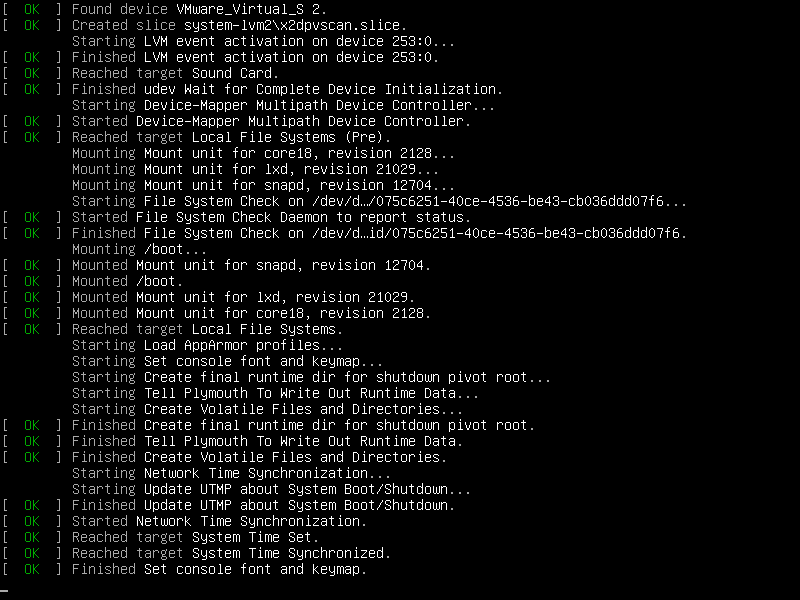
Une fois chargé, nous devrons entrer le nom d'utilisateur et le mot de passe d'accès, pour le moment nous n'avons qu'un seul utilisateur, nous entrons donc « redeszone » et le mot de passe configuré.
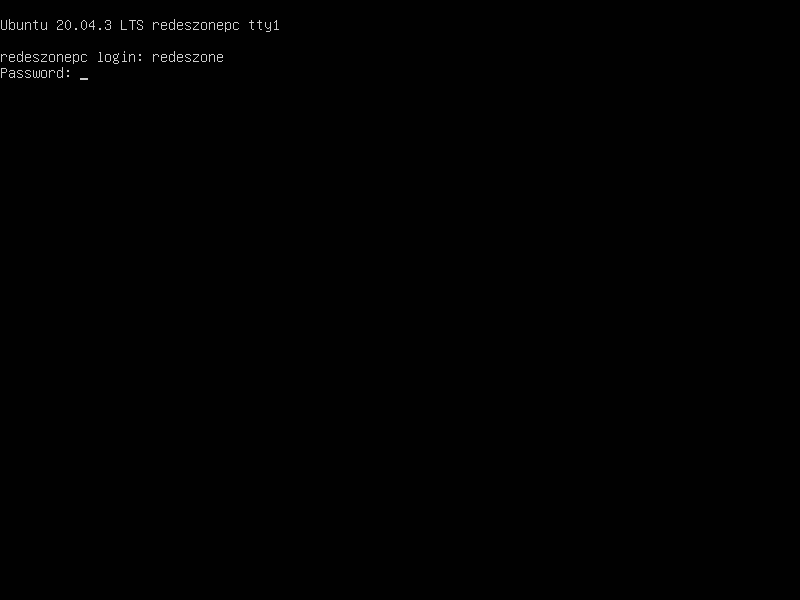
Une fois connecté, il indiquera la version du système d'exploitation, le noyau Linux utilisé, ainsi que la charge du système, l'espace de stockage occupé et libre, les processus et les utilisateurs actuellement connectés au système. Bien sûr, nous pouvons également voir l'adresse IPv4 attribuée et cela nous donnera accès à la console pour commencer à exécuter des commandes. Par défaut, « sudo » est activé. Par conséquent, si nous voulons exécuter une commande en tant que root, nous devons utiliser la commande « sudo » devant celle-ci.
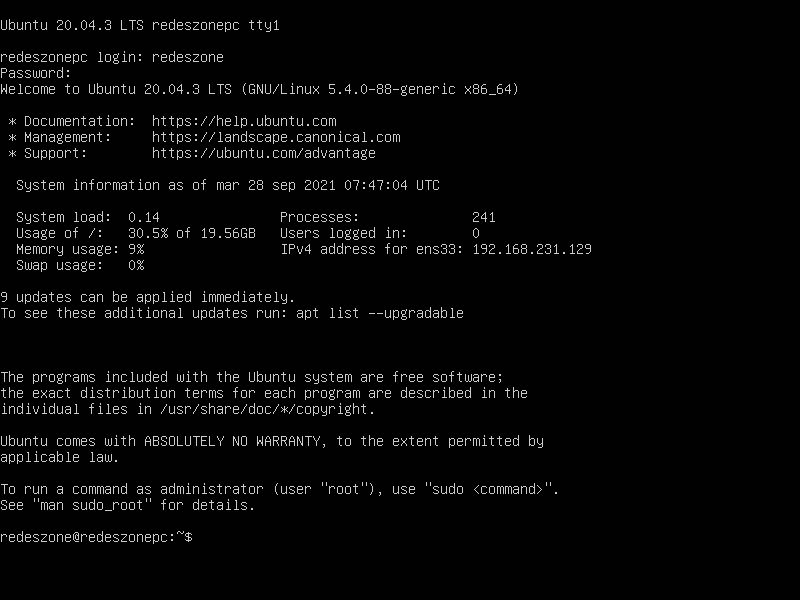
Comme vous l'avez vu, l'installation et le démarrage d'Ubuntu Server est vraiment simple, une fois installé avec le cryptage du disque, il nous donnera accès au terminal pour installer et configurer tout ce que nous voulons, comme s'il s'agissait de n'importe quel système d'exploitation basé sur Linux .